إذا استخدمنا جهاز الكمبيوتر الخاص بنا للعمل ، فقد نحتاج إلى عنصر يتزايد استخدامه بشكل كبير في الآونة الأخيرة في مختلف المجالات المتعلقة بالتكنولوجيا ، مثل الطباعة أو الخطوط النصية. هذا شيء سنحتاج إلى استخدامه في قطاعات مثل التسويق والإعلان وتصميم الجرافيك والمدونات وغيرها. هذا هو السبب في أنه قد يكون من الضروري أن تكون قادرًا على إنشاء الخطوط واستخدامها في Windows لنكون قادرين على الكتابة بخط يدنا.
Arial و Time New Roman و Helvetica ... هي بعض أشهر أنواع الخطوط والخطوط المطبعية وأكثرها استخدامًا حول العالم. وهي أن الطباعة فن يتطلب ساعات عديدة من العمل لإتقانه. إذا أردنا إنشاء خط مطبعي من خط يدنا ، فيمكننا العثور على أدوات مختلفة ستساعدنا في تنفيذ هذه المهمة.
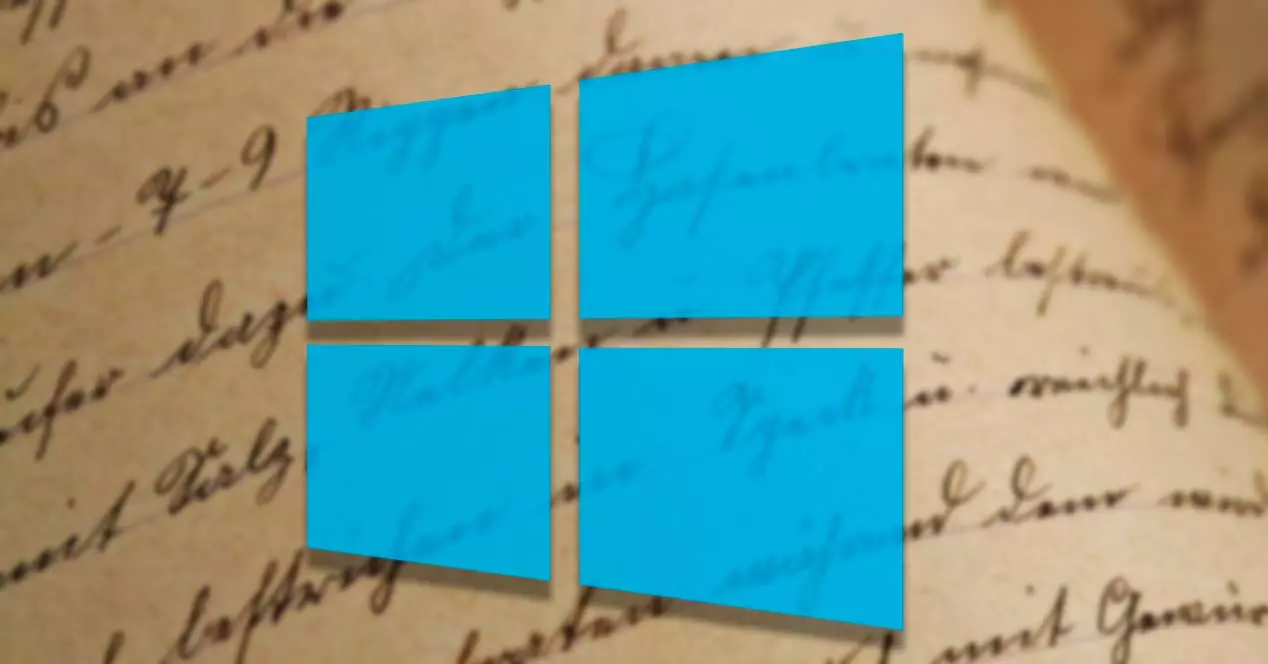
قم بإنشاء الخط الخاص بك باستخدام هذه البرامج
من أجل إنشاء خط مخصص خاص بنا ، يمكننا الاستفادة من هذه البرامج المجانية المتاحة لنظام التشغيل Windows.
مايكروسوفت FontMaker
نحن نتحدث عن تطبيق تم تطويره بواسطة مایکروسافت لمساعدتنا في إنشاء خطوط الطباعة الخاصة بنا بسهولة حتى نتمكن من إضفاء لمسة شخصية على جميع إبداعاتنا. يمكننا تنزيله مجانًا من ملف متجر Microsoft . على الرغم من أننا يجب أن نكون قادرين على إنشاء الخطوط الخاصة بنا باستخدام الماوس ، إلا أن الحقيقة هي أنها لم تنجح معنا ، لذلك يُنصح باستخدام جهاز كمبيوتر بشاشة تعمل باللمس أو جهاز لوحي وقلم إلكتروني لاستخدامه.
بمجرد أن نقوم بتنفيذه ، تظهر قائمته الرئيسية بمربعات مختلفة توضح الأبجدية ، حيث يجب أن نكتب الحروف كرموز لنتمكن من إنشاء الخط الخاص بنا ، على الرغم من أننا نرى ذلك الحرف ñ مفقود للحصول على الأبجدية الإسبانية الكاملة ، عندما يتم العثور عليها باللغة الإنجليزية ، فإنها تعرض أحرف هذه اللغة. يجب أن يقال أيضًا أننا لن نتمكن من حذف تلك الأحرف التي ارتكبنا خطأ فيها ، ولن نتمكن من إضافة أحرف خاصة أو إضافة المزيد من الخيارات للنص.
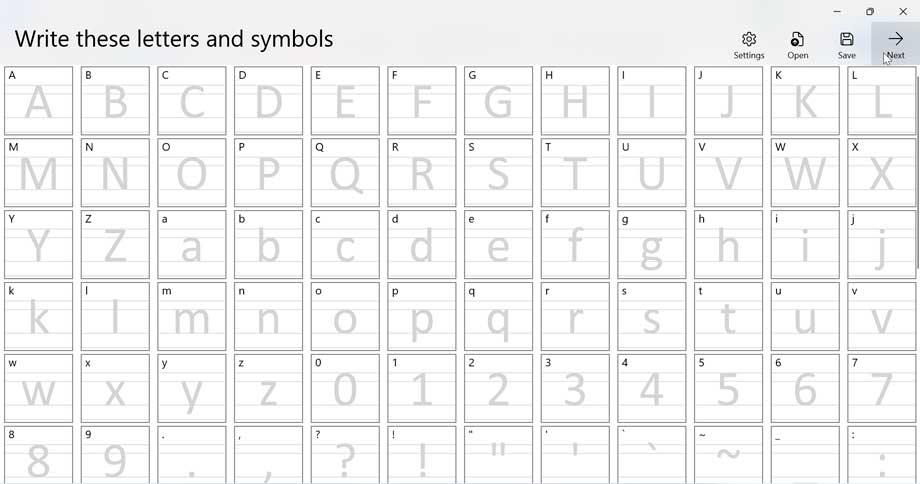
في الشاشة التالية نرى ثلاث جمل أننا يجب أن نكتب. هذه الجمل مكتوبة باللغة الإنجليزية ويجب أن نكتبها في المربع المقابل لها. وبهذه الطريقة من الممكن أن نشعر كما لو كنا صغارًا وكان علينا تعلم فن الخط باستخدام تلك الدفاتر الشهيرة. إنه وضع مشابه ، ومن المهم أن نقوم بذلك بشكل صحيح حتى يتمكن البرنامج من اكتشاف الخط الذي سننشئه.
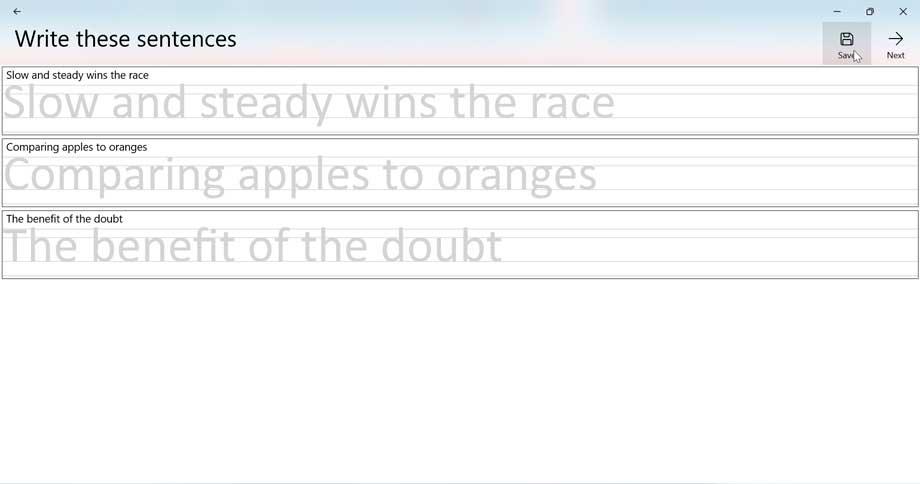
في الصفحة الأخيرة سيسمح لنا بذلك ضبط الحجم وإنشاء الخط . في الجزء السفلي ، نجد ثلاثة أشرطة منزلقة لتكوين المسافة بين الأحرف ، والمسافة بين الكلمات والحجم. في وقت لاحق ، في حالة ظهور حرف ما في غير محله ، يمكننا العودة إلى الشاشات السابقة من خلال أيقونة صغيرة على شكل سهم موجودة في الجزء العلوي الأيسر. إذا لم يكن حجم الخط ضيقًا جدًا ، فلا داعي للقلق حيث يمكننا دائمًا تعديله في تطبيقات مثل Word.
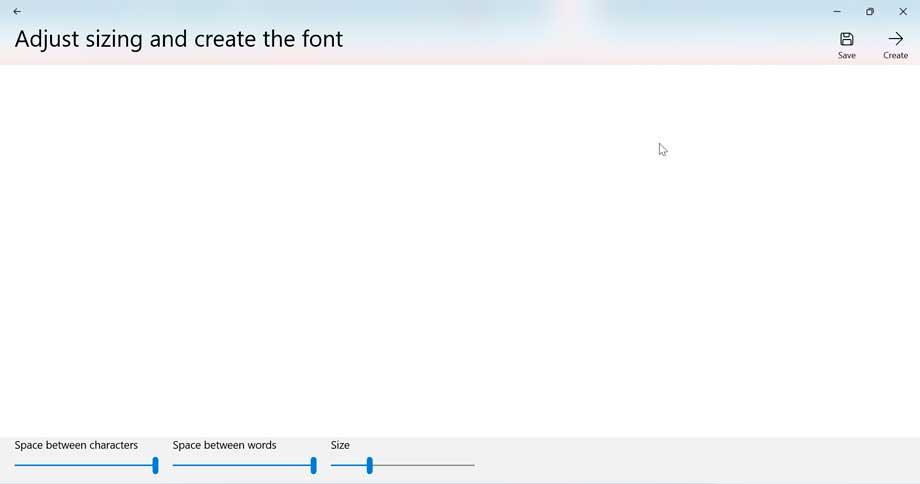
بمجرد الانتهاء ، انقر فوق إنشاء زر لفتح ملف ملف مستكشف نافذة حتى نتمكن من حفظ الخط الخاص بنا ، والذي يجب أن نطلق عليه اسمًا وسيكون مصحوبًا بامتداد TTF.
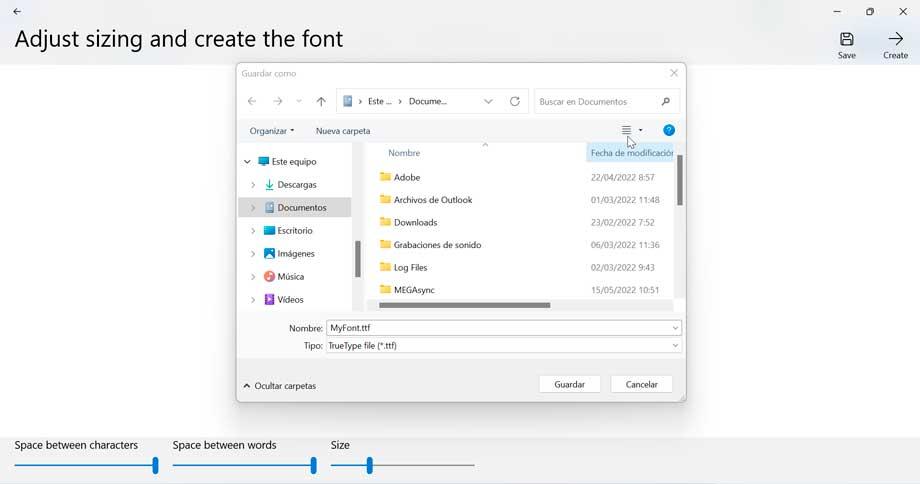
فونت فورج
إنه تطبيق قوي مفتوح المصدر لإنشاء وتحرير الخطوط الرقمية التي تتميز بدمج عدد كبير من الوظائف التي ستساعدنا على تخصيص كل حرف قدر الإمكان ، بما في ذلك وظائف القياس والتحويل المختلفة. FontForge متوافق مع أنظمة التشغيل Windows و macOS و لينكس وهو مجاني تمامًا للاستخدام. للقيام بذلك ، ما عليك سوى تنزيله من موقع المطور .
يمكن تثبيت التطبيق باللغة الإسبانية مما يساعد على تسهيل التعامل معه. بمجرد الفتح ، تظهر نافذة حيث يمكننا تحميل مصدر تم إنشاؤه بالفعل أو إنشاء مصدر جديد بالنقر فوق الجديدة.
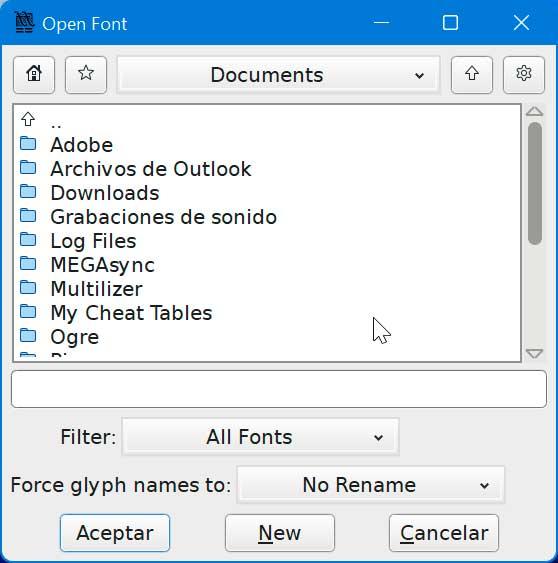
سيؤدي هذا إلى إظهار القائمة الرئيسية بخريطة تحتوي على جميع أحرف الأبجدية (لا تشمل ñ) ، كل واحدة في مربعها المقابل. سيكون لدينا أيضًا بعض الرموز الخاصة. من خلال النقر المزدوج على أي مربع ، تظهر شاشة تحرير حيث يمكنك إنشاء الخط المقابل للرقم أو الحرف أو الحرف المختار. هذا شيء يجب أن نفعله بشكل فردي مع كل مربع. في كل مرة نضيف فيها المصدر ، يتحول المربع إلى اللون الأبيض ، بينما يُظهر الباقي علامة X.
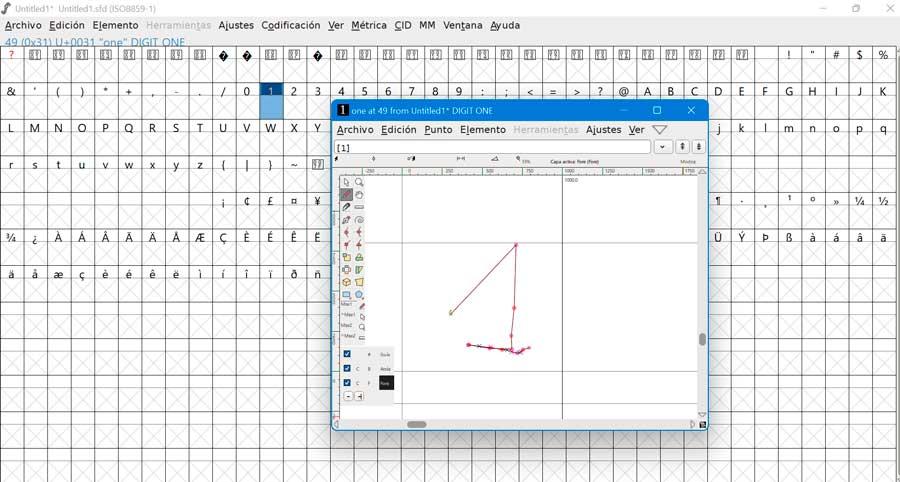
بمجرد الانتهاء ، كل ما تبقى هو حفظ مصدرنا ، والذي نضغط من أجله على ملف و توليد المصدر . الآن علينا فقط أن نمنحه اسمًا وموقعًا سيتم حفظه فيه.

تطبيقات الويب لإنشاء محرف
إذا لم نرغب في تنزيل أي برنامج على جهاز الكمبيوتر الخاص بنا ، فيمكننا أيضًا إنشاء خطوطنا باستخدام تطبيقات الويب هذه.
الخطاط
إنه تطبيق ويب يسمح لنا بمسح خط اليد ضوئيًا لإنشاء خط مخصص. إنه سهل الاستخدام ويوفر العديد من الميزات التي ستساعدنا في الحصول على خطك المثالي. يمكننا تصدير النتائج بتنسيق TTF أو OTF لاستخدامها على كل من أجهزة الكمبيوتر التي تعمل بنظام Windows و macOS. يمكننا استخدام Calligraphr لإنشاء وتصدير خط خط يدوي مخصص مجانًا. بالإضافة إلى ذلك ، يؤدي الحصول على اشتراك Pro إلى فتح ميزات إضافية لمساعدتنا في تحويل خط اليد إلى أفضل خط ممكن.
العيب الرئيسي لاستخدام Calligraphr ل مجاني هو أن خطه يقتصر على 75 حرفًا . قد يكون هذا كافيًا للأحرف الكبيرة والصغيرة ، وكل رقم ، وعلامات الترقيم الشائعة ، ولكن ليس كثيرًا. يجب أن نبدأ الوصول إلى موقعها الرسمي وإنشاء حساب مجاني.
سيكون أول شيء هو إنشاء قالب للخط ، والذي يعتمد على شبكة من المربعات مع مربع لكل حرف نريد تضمينه في الخط. بعد إنشاء القالب وطباعته ، يجب علينا كتابة كل حرف يدويًا في الصناديق ثم مسحه ضوئيًا مرة أخرى في جهاز الكمبيوتر الخاص بنا حتى نتمكن من إنشاء الخط. للقيام بذلك يجب علينا النقر فوق تحميل النموذج وتنسيق الملف وحجم الخلايا.
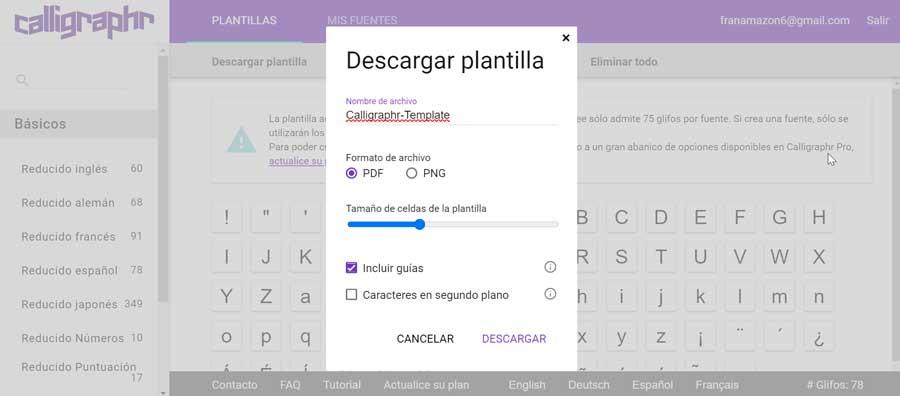
بمجرد التنزيل ، سنحصل على النموذج اللازم الذي يجب علينا طباعته. ثم نستخدم قلمًا أسود أو علامة لإكمال القالب برسم حرف واحد لكل إطار ، مع التأكد من رسم كل سطر بوضوح.
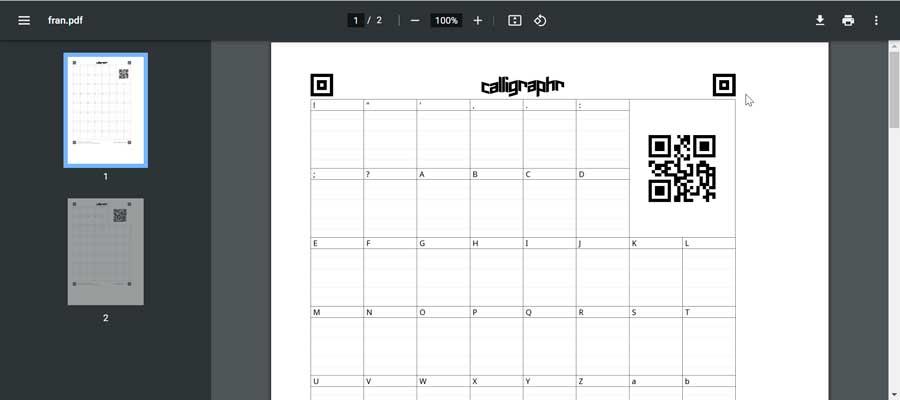
الآن يتعين علينا النقر فوق قسم الخطوط الخاصة بي ثم النقر فوق تحميل النموذج لإضافة القالب بخطنا.
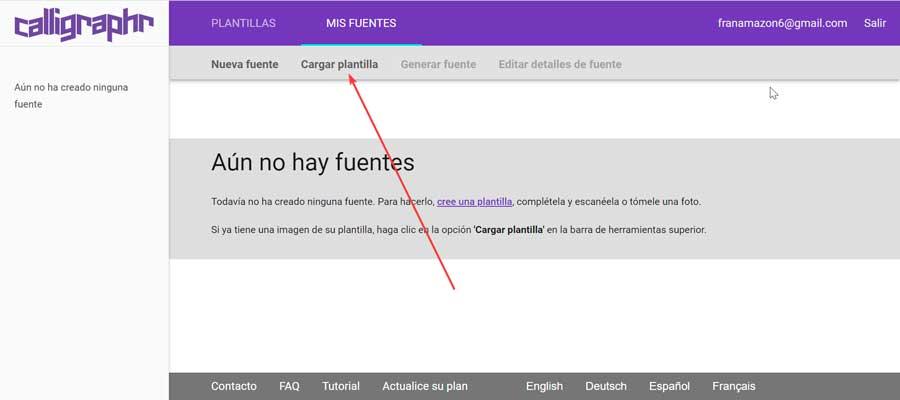
سيُظهر لنا الأحرف المكتوبة التي يمكننا تعديلها أو حذفها إذا أحببنا واحدة على وجه الخصوص. يمكننا أيضًا ضبط حجمه للتأكد من أن كل حرف له نفس الارتفاع. بمجرد الانتهاء ، انقر فوق أضف الأحرف إلى المصدر .
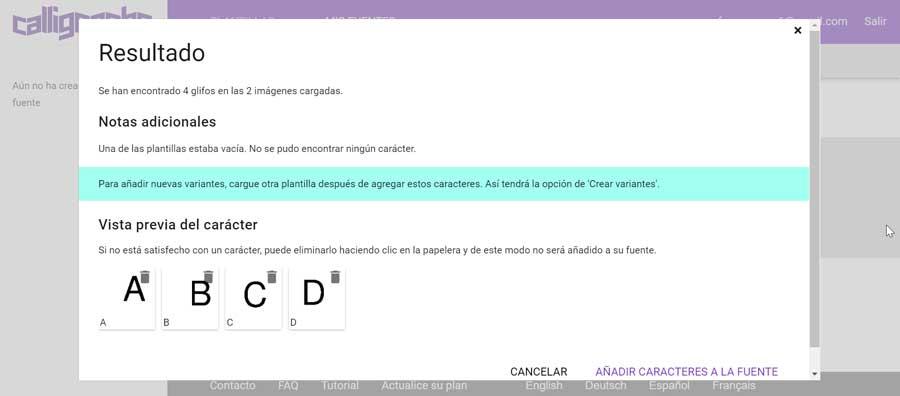
أخيرًا ، علينا فقط النقر فوق ملف توليد الخط زر Calligraphr لإنهاء تحويل خط اليد إلى خط. بمجرد الانتهاء ، نتأكد من أنه يبدو جيدًا في المعاينة ، ثم نقوم بتنزيل الملف بتنسيق TTF أو OTF.
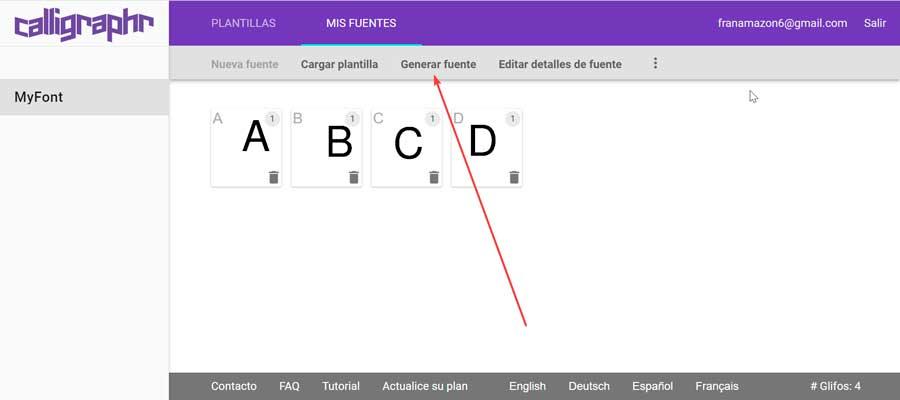
بت صانع الخط
يعد تطبيق الويب هذا أبسط بكثير من التطبيق الذي سبق رؤيته ، بالإضافة إلى أنه كذلك تمامًا مجاني . بواسطته ، سنتمكن من إنشاء خطوط بسرعة يمكننا من خلالها استخدام معرضها ، أو استيراد الخطوط بتنسيق TTF أو استخدام وظيفة العينة في إنشاء الخط باستخدام قالب . إنه متوافق مع متصفحات الويب الرئيسية في السوق وكل ما عليك فعله هو الوصول إلى موقعه الرسمي على الإنترنت .
للبدء ، يجب أن نضغط على مربع الحرف والرقم والرمز الذي نريد تصميمه. الجدير بالذكر أن الأبجدية هي الإنجليزية ، لذلك لن يكون لدينا الحرف ñ متاح. في اللوحة السفلية ، يظهر مربع لتصميم الشخصية التي حددناها وتتوافق كل خلية مع بكسل ، لذلك سيتعين علينا تحديد أفضل ما يشبهها لإعطائها الشكل المطلوب.
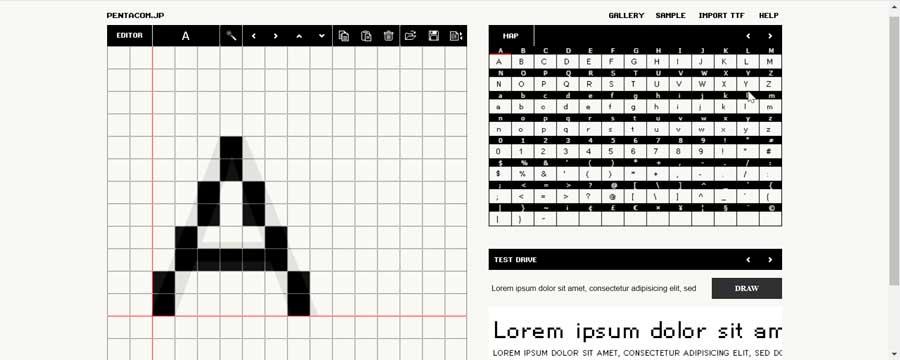
بمجرد الانتهاء ، انقر فوق بناء الخط الزر الذي نجده في أسفل اليمين. سيُظهر لنا هذا نافذة حيث يجب علينا إدخال اسم المصدر واسم المؤلف والمسافة بين الكلمات. أخيرًا ، انقر فوق البناء وستظهر نافذة مع مستكشف الملفات حتى نتمكن من اختيار مكان حفظ الملف بتنسيق TTF.
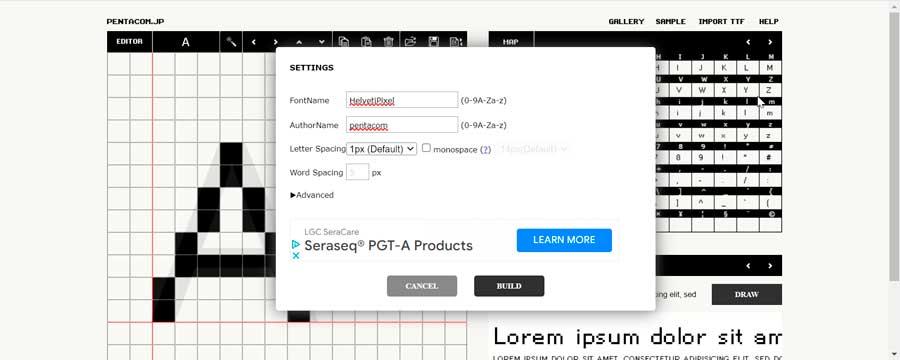
استخدم الخط الجديد داخل Windows
لتتمكن من استخدام خطنا الجديد في Windows ، فإن الإجراء بسيط للغاية. علينا ببساطة حفظ الخط في مكان معروف ، على سبيل المثال ، على سطح المكتب. ثم نقوم فقط بفتح File Explorer ، والنقر بزر الماوس الأيمن على المصدر الخاص بك ونسخه.
بعد ذلك ، نصل إلى العنوان التالي من File Explorer:
C:/Windows/Fonts
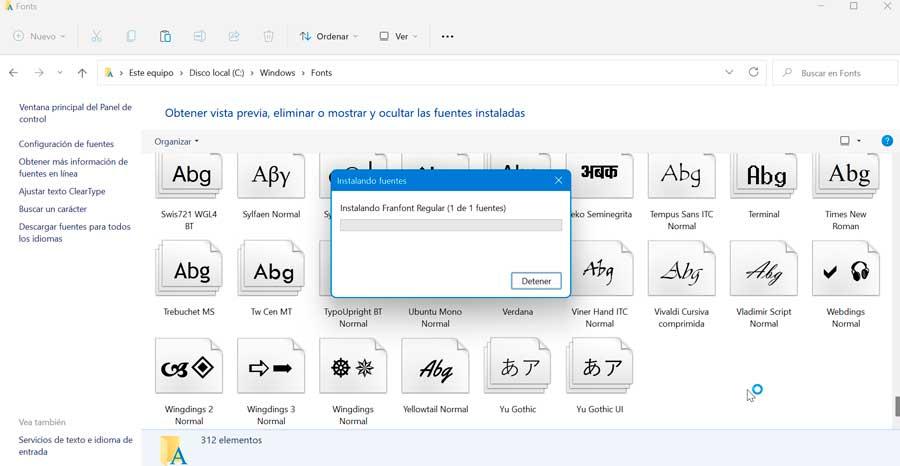
مرة واحدة هنا ، نقوم بالنقر بزر الماوس الأيمن ولصق الخط. سنرى كيف يتم تطبيق شريط تقدم قصير مما يعني أن خطنا يتم تثبيته. بمجرد الانتهاء سيكون لدينا المصدر متاح بالفعل. إذا أردنا حذف المصدر في أي وقت ، سنعود إلى المجلد ، وننقر بزر الماوس الأيمن على المصدر وحدد حذف.